Lebih dari sekali saya nyatakan di sini bahawa Kaspersky Internet Security adalah perisian keselamatan yang paling saya percayai ketika datang ke keselamatan PC. Kaspersky Internet Security merangkumi semua ciri yang terdapat di Kaspersky Antivirus serta firewall dua hala, anti-spam dan banyak lagi.

Baru-baru ini, salah satu cakera keras PC saya kehabisan ruang. Setelah menjalankan perisian SpaceSniffer versi mudah alih, saya terkejut apabila mengetahui bahawa fail sementara Kaspersky menggunakan ~ 1200 MB ruang pemacu. Sama seperti antivirus lain, Kaspersky juga menyimpan fail sementara dalam folder jauh di bawah pemacu sistem.
Pengguna yang kehabisan ruang cakera boleh mengikuti arahan yang disebutkan di bawah untuk memadam fail sementara Kaspersky dengan selamat untuk mengosongkan ruang cakera yang berharga.
CATATAN: Kaedah ini seharusnya berfungsi dengan baik pada Windows 7, Windows 8/8.1, dan Windows 10.
Langkah 1: Buka skrin utama Kaspersky dengan mengklik dua kali pada ikon Kaspersky di kawasan baki sistem.
Langkah 2: Klik Tetapan terletak di sudut kanan atas dialog dan kemudian beralih ke Tetapan lanjutan dengan mengklik ikon kotak (lihat gambar).
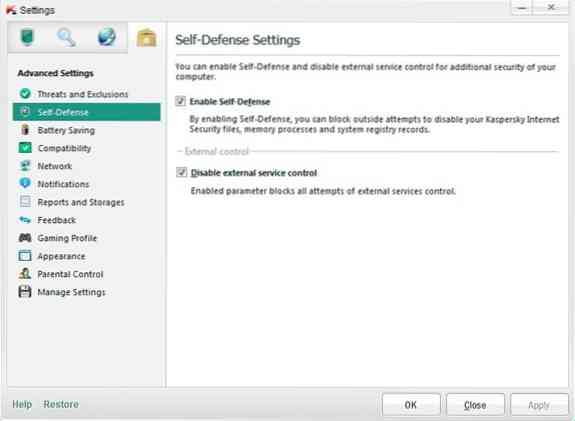
Langkah 3: Putuskan sambungan PC anda dari Internet kerana kami akan mematikan Kaspersky buat sementara waktu.
Langkah 4: Di sini, di bawah Tetapan Lanjutan, klik Tetapan Lanjutan yang terletak di panel kiri dan kemudian hapus centang pilihan Aktifkan Pertahanan Diri yang muncul di sebelah kanan. Klik butang Guna.
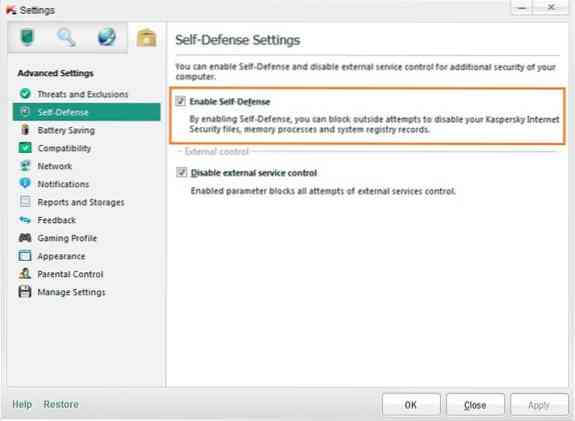
Langkah 5: Klik kanan pada ikon dulang sistem Kaspersky dan klik butang Keluar.
Langkah 6: Buka pemacu pemasangan Windows dan kemudian pergi ke:
ProgramData \ Kaspersky Lab \ AVP12 \ Data \ Updater
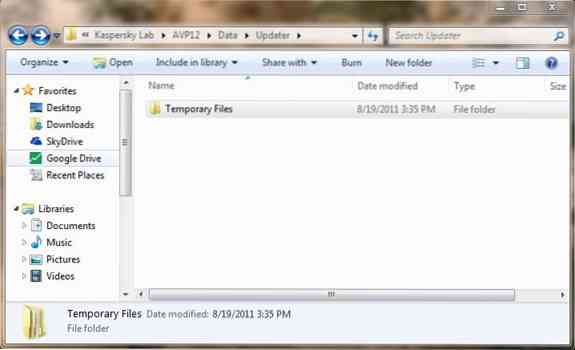
Harap maklum bahawa anda perlu mengaktifkan Tunjukkan fail dan folder tersembunyi pilihan sebelum berpindah untuk melihat folder ProgramData. Untuk mengaktifkan Tunjukkan fail dan folder tersembunyi, buka dialog Opsi Folder terlebih dahulu, beralih ke Lihat dan kemudian cari entri yang bernama Tunjukkan fail dan folder tersembunyi ke dan akhirnya aktifkan. Anda boleh mengikuti cara kami mengaktifkan tunjuk panduan pilihan fail dan folder tersembunyi untuk arahan langkah demi langkah.
Langkah 7: Di sini, pilih folder Fail Sementara, dan hapuskannya. Itu sahaja! Setelah selesai, jalankan Kaspersky, aktifkan Pertahanan Diri dengan menavigasi ke Tetapan dan kemudian tetapan Lanjutan.
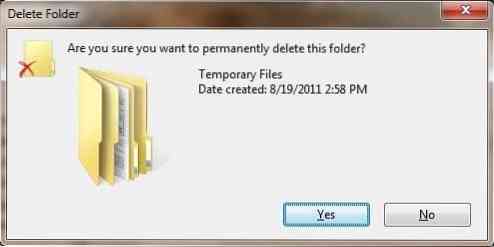
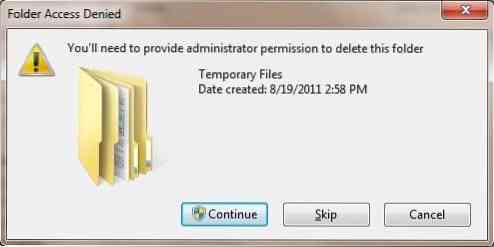
 Phenquestions
Phenquestions


